Ինչպե՞ս անել, որ հեշթեգերը VKontakte-ում աշխատեն ձեզ համար:
Այժմ մենք չենք խոսի Twitter-ի մասին, որտեղ հեշթեգներով գրառումները ստանում են միջինը 50% ավելի շատ բաժնետոմսեր։ Օգտագործելով...
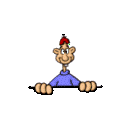
ՀԻՇԱՏԱԿ ՍԿՍԻԿ ՖՈՏՈՇՈՊԵՐՆԵՐԻ ՀԱՄԱՐ
Բարդ օբյեկտը կտրելու զարմանալիորեն պարզ, բայց արդյունավետ միջոց

Նմանատիպ հրապարակումներ.
Եկեք բացենք բնօրինակ պատկերը: Եթե մենք ընտրենք այս ճյուղերը Lasso գործիքի, Magic Wand-ի, Color Picker-ի կամ այլ ընտրության գործիքների միջոցով, մենք կա՛մ հսկայական ժամանակ կկորցնենք, կա՛մ կստանանք անբավարար ընտրություն՝ բազմաթիվ մանրամասների կորստով: Եկեք սովորենք, թե ինչպես ընտրել նման օբյեկտ շատ արագ և արդյունավետ:

Եկեք որոշենք առավել հակապատկեր ալիքը: Տեսեք, թե ինչ տեսք ունեն ալիքները. Անկասկած, կապույտ ալիքն ունի ամենաշատ կոնտրաստը: Ապագայում դուք չպետք է նայեք «Channels» գունապնակին: Այդ դեպքում ինչպե՞ս կարող ենք որոշել առավել հակապատկեր ալիքը: Շատ պարզ. Քանի որ ծառերի ճյուղերը շրջապատված են հիմնականում կապույտ երկնքով, կապույտ ալիքը կունենա ամենաշատ կոնտրաստը, ինչում մենք համոզվեցինք՝ նայելով ալիքներով:

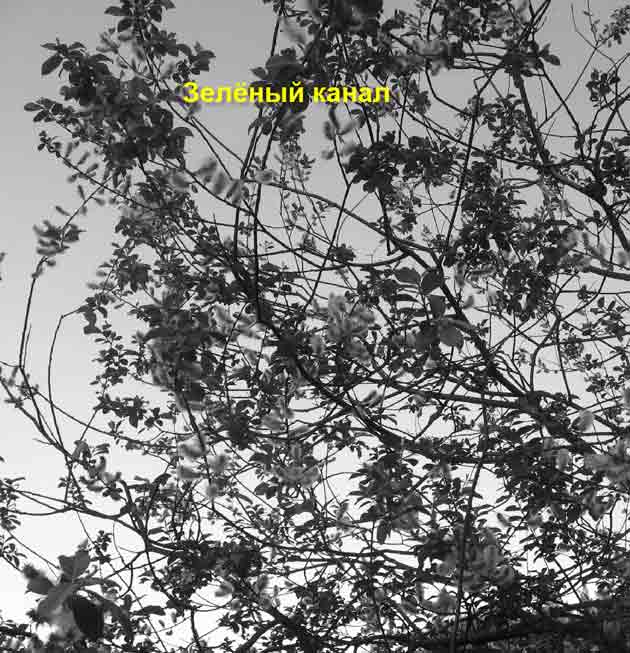

Բացեք հիմնական շերտը: Դա անելու համար մկնիկի ձախ կոճակով կրկնակի սեղմեք շերտի վրա, կհայտնվի «Նոր շերտ» պատուհանը, որում մենք ոչինչ չենք փոխում, այլ պարզապես սեղմում ենք «Այո»:

«Շերտեր» գունապնակում սեղմեք ձախից երկրորդ պատկերակը և բացվող ցանկից ընտրեք «Blending Options»:

«Overlay if:» դաշտում ընտրեք առավել հակապատկերը, այսինքն. կապույտ ալիք, վերևի աջ սահիչը տեղափոխեք ձախ, մինչև որ երկինքը ամբողջովին անհետանա լուսանկարից: Սեղմեք և պահեք Alt ստեղնը, կտտացրեք նույն սահիկի վրա, այն երկփեղկվում է: Մենք դրա ձախ մասը տեղափոխում ենք ձախ - մենք մեղմացնում ենք անցումը ճյուղերից ֆոն:
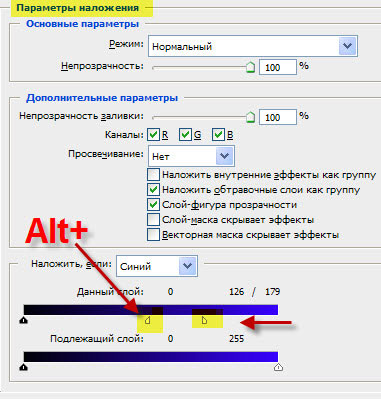
Ահա թե ինչ ստացա. Իմ կարծիքով, դա պարզապես հիանալի է:

Եկեք ստուգենք կտրման որակը: «Շերտեր» գունապնակում ստեղծենք նոր շերտ, որի համար սեղմում ենք աջից երկրորդ պատկերակը և այն ճյուղով տեղափոխում ենք շերտից ներքև։ Ընտրեք սպիտակը որպես առաջին պլանի գույն (սեղմեք D, ապա X) և սեղմեք Alt+Backspace (նոր շերտը լրացրեք սպիտակով):

Տեսեք, թե ինչ է տեղի ունեցել, կապույտ երկնքի հետք ընդհանրապես չկա: (Ավելի պարզության համար ես մեծացրել եմ պատկերը):

Համեմատեք ծառի առաջ և հետո պատկերը լուսանկարների մշակում Photoshop-ում.
